Det är alltid viktigt att ha de senaste drivrutinerna för din skanner för att hålla den i toppform och förbättra datorns prestanda. I det här inlägget visar vi dig 2 enkla sätt att få de senaste ScanSnap iX500-drivrutinerna.
2 metoder för att uppdatera ScanSnap iX500-drivrutiner
Båda metoderna nedan fungerar i Windows 10, 8.1 och 7. Och som metodlistan antyder behöver du inte prova båda. Bestäm bara om du vill göra det manuellt eller automatiskt och ta ditt val:
- Uppdatera ScanSnap iX500-drivrutin automatiskt (Rekommenderad)
- Uppdatera ScanSnap iX500-drivrutin manuellt
Metod 1: Uppdatera ScanSnap iX500-drivrutinen automatiskt (Rekommenderad)
Om du inte är säker på att du kan leka runt med drivrutiner manuellt, kan du göra det automatiskt med Driver Easy.
Driver Easy kommer automatiskt att känna igen ditt system och hitta rätt drivrutiner för det. Du behöver inte veta exakt vilket system din dator har, du behöver inte riskera att ladda ner och installera fel drivrutin och du behöver inte oroa dig för att göra ett misstag vid installationen. Driver Easy tar hand om allt.
Du kan uppdatera dina drivrutiner automatiskt med antingen FREE- eller Pro-versionen av Driver Easy. Men med Pro-versionen tar det bara 2 klick (och du får full support och 30 dagars pengarna-tillbaka-garanti):
1) Ladda ner och installera Driver Easy.
2) Kör Driver Easy och klicka på knappen Skanna nu. Driver Easy kommer sedan att skanna din dator och upptäcka eventuella problemdrivrutiner.
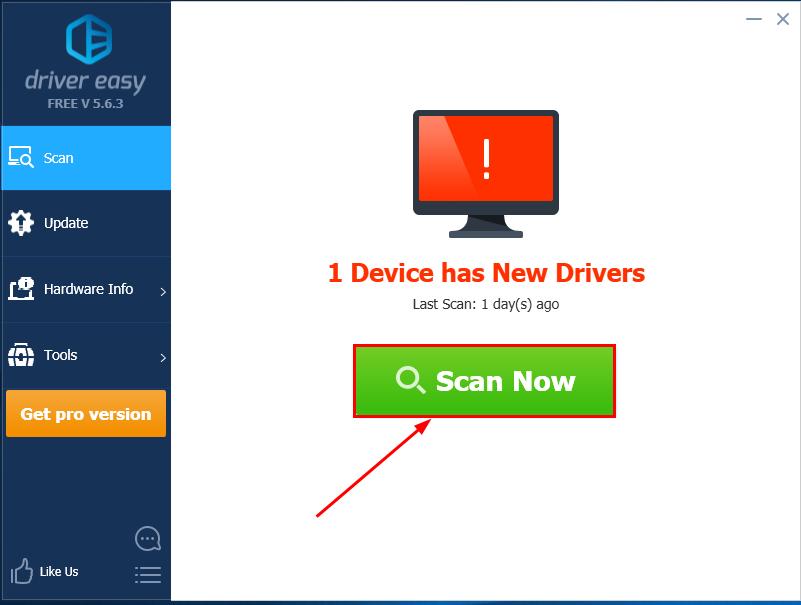
3) Klicka på Uppdatera allt för att automatiskt ladda ner och installera rätt version av ALLA drivrutiner som saknas eller är inaktuella på ditt system (detta kräver Pro-versionen – du uppmanas att uppgradera när du klickar på Uppdatera allt).
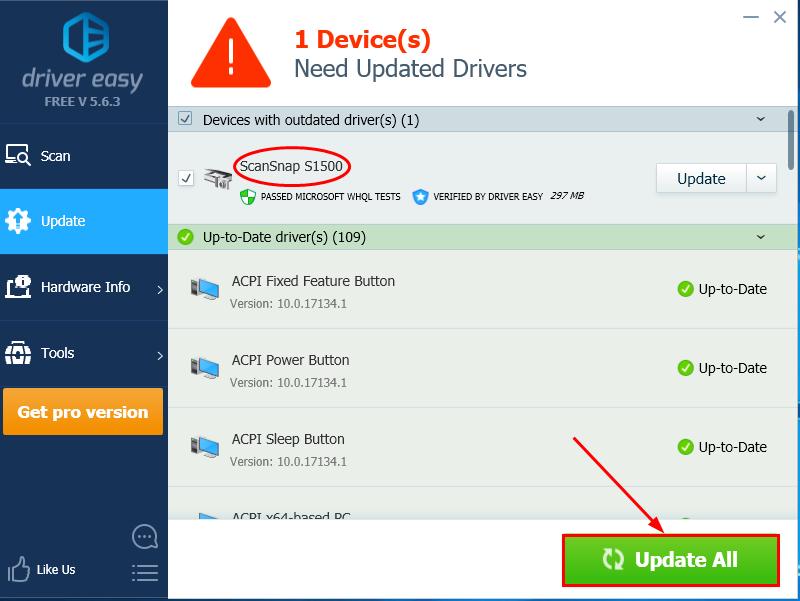
4) Starta om datorn för att ändringarna ska träda i kraft.
Metod 2: Uppdatera drivrutinen för ScanSnap iX500 manuellt
- Gå till ScanSnap Software Downloads.
- Välj ScanSnap iX500, välj ditt operativsystem och klicka sedan på Visa programvarulista.
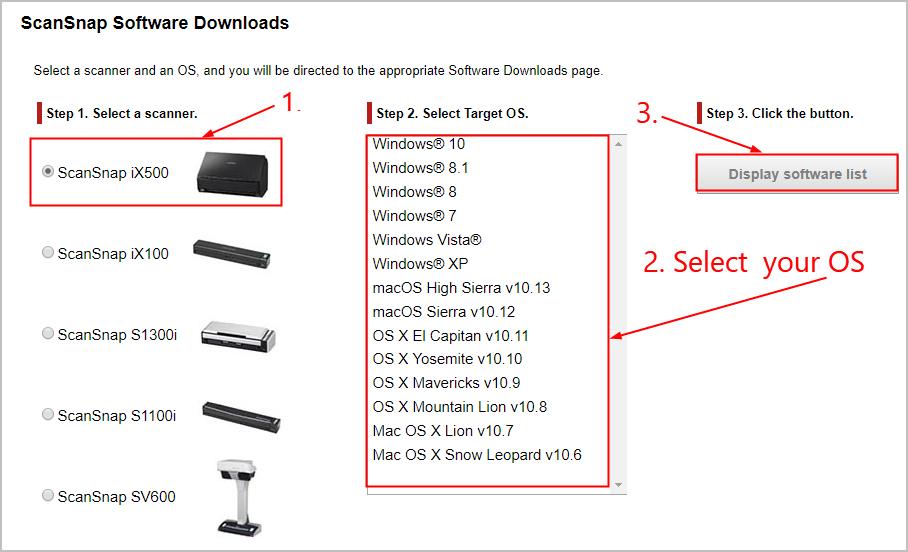
- Klicka på Ladda ner i ScanSnap Installer och Ladda ner i ScanSnap Manager.
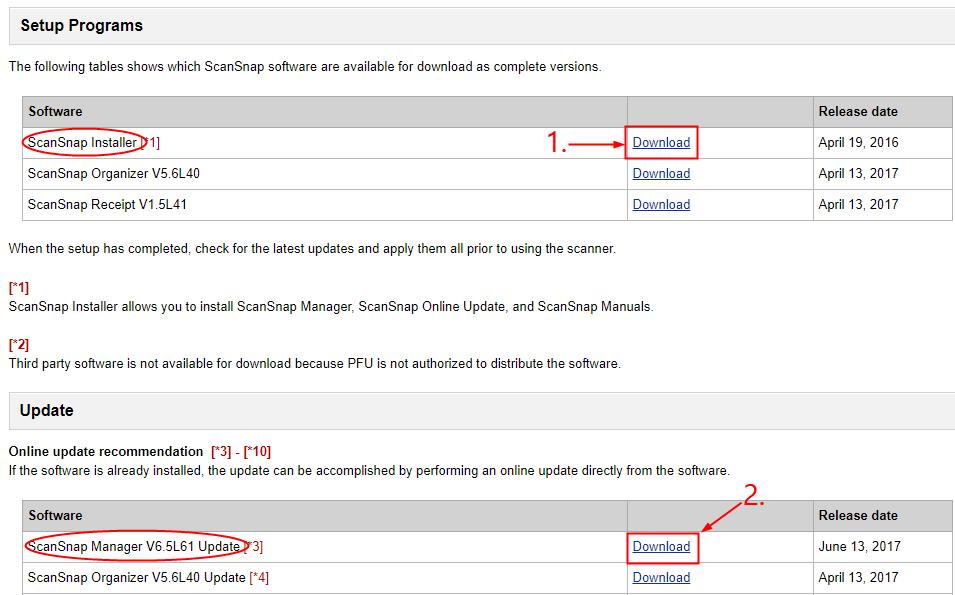
- Dubbelklicka på den nedladdade ScanSnap Installer-filen och följ instruktionerna på skärmen för att slutföra installationen.
- Starta om datorn för att ändringarna ska träda i kraft.